用戶:最新的WIN10系統,是不是很漂亮?
教授:還不錯,比起之前的系統增加了不少個性功能。
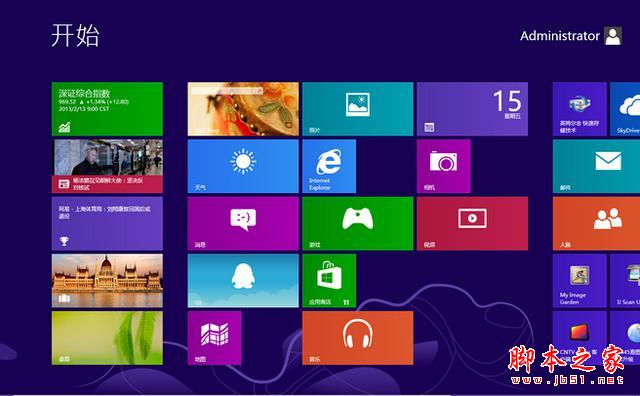
用戶:那win10系統該怎麼安裝呢?
教授:我整理了一份教程,希望能幫到更多的朋友。
准備工作:一台電腦,下載好的IOS鏡像文件,U盤PE工具
win10系統下載好,如下圖所示。
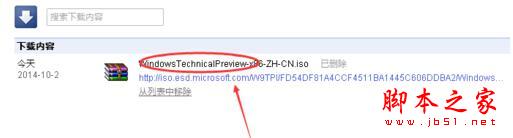
把下載好的win10系統復制到U盤中,電腦啟動U盤PE
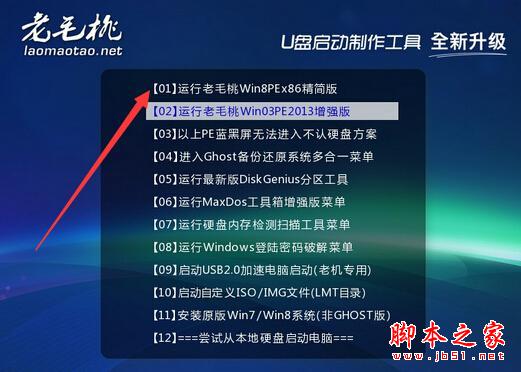
選擇安裝介質引導電腦,然後按照步驟執行全新安裝。先進入選擇語言界面,如下圖
選擇現在安裝,開始安裝win10。如下圖
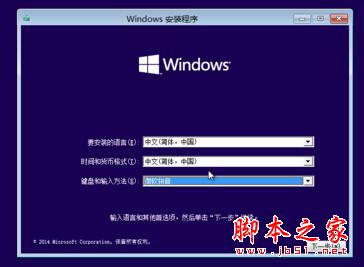
接受安裝win10協議,下一步,如下圖
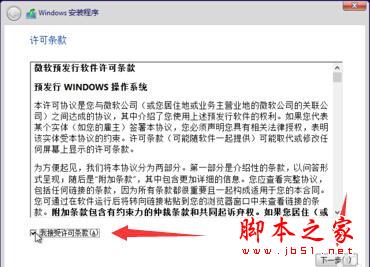
選擇自定義安裝win10,如下圖
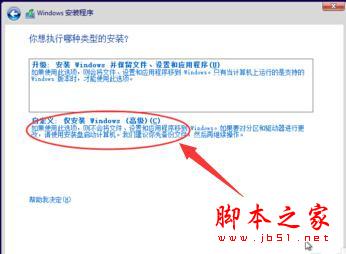
進入windows安裝程序界面,新建一個安裝磁盤,新建的磁盤,點擊格式化按鈕,如下圖
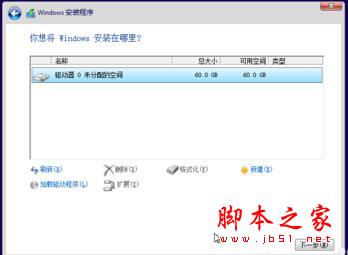
彈出格式化警告對話框,點擊確定
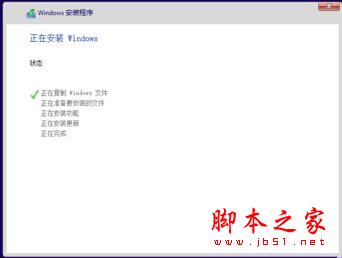
下一步進入正式安裝win10的程序准備階段,如下圖
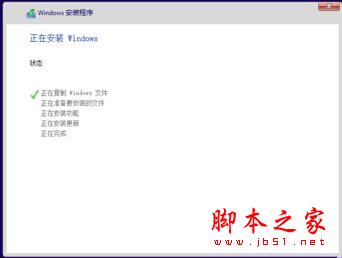
加載過程大約三分鐘,安裝准備就緒,如下圖
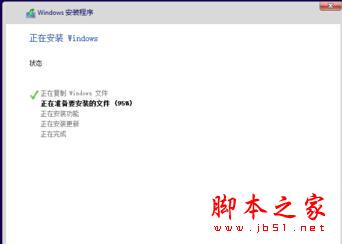
進入設置界面,如下圖

通過設置界面後,稍等幾分鐘,就可以正常使用系統了,如下圖
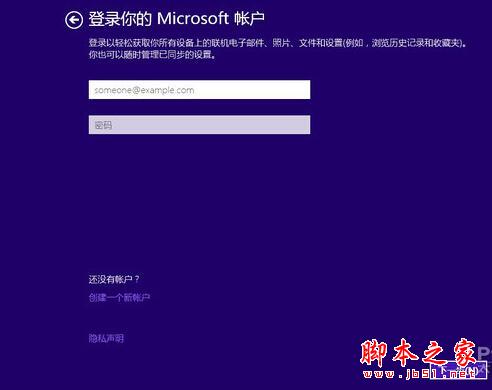
OK成功進入,炫麗的WIN10安裝成功,如下圖

用戶:原來安裝系統這麼簡單,非常感謝教授。
教授:客氣了,這是安裝系統的一種方法。